0xc00000e win10怎么修复 0xc00000e win10解决方法[多图]
教程之家
Win11
当我们的系统bios设置出现问题之后,就可能会出现如图所示的恢复界面,并且显示错误代码0xc00000e。遇到这种情况我们就必须要使用光盘或usb设备才能解决它了,下面就来看看具体的解决方法吧。
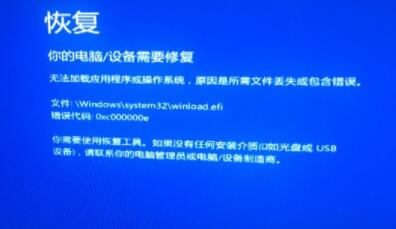
0xc00000e win10怎么修复
方法一:
1、首先我们重启电脑,然后在开机界面的时候使用热键进入bios设置。【启动品牌bios设置汇总】
2、然后在其中使用方向键进入“startup”,再回车选中“boot”选项。
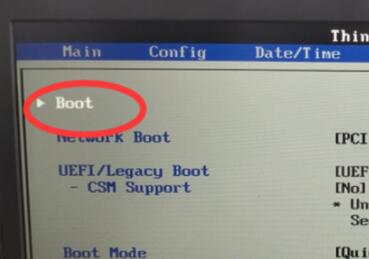
3、接着使用方向键找到我们的电脑硬盘,回车选中它将它移到1号位置。
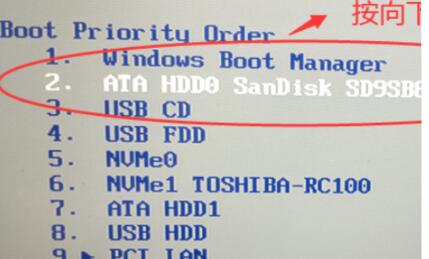
4、移动完成后按下键盘“F10”,并在弹出窗口中选择“YES”保存设置。
5、保存完成后,只要重启电脑,就可以进入系统了。
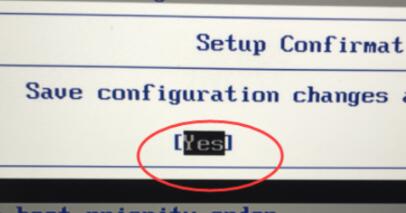
方法二:
1、如果修改bios设置后,我们依旧会遇到相同的提示,那么可能是遇到了系统损坏。
2、要解决系统损坏可以尝试使用pe系统修复,但是与其在pe中修复不如直接重装。【win10 21h1下载】
3、因为重装系统可以大大解放电脑的内存空间,并清除其中囤积的垃圾和缓存等。

以上就是0xc00000e win10解决方法了,我们只要在pe系统中将c盘文件放到其他驱动器里,就可以防止文件丢失了。想知道更多相关教程还可以收藏教程之家。
![微软新系统win11发布了吗[多图]](https://img.jiaochengzhijia.com/uploadfile/2022/1224/20221224204853627.png@crop@160x90.png)
![参加win11内测的方法[多图]](https://img.jiaochengzhijia.com/uploadfile/2022/1224/20221224102452534.png@crop@160x90.png)
![怎么安装正版win11[多图]](https://img.jiaochengzhijia.com/uploadfile/2022/1223/20221223200051981.jpg@crop@160x90.jpg)
![3代酷睿装win11教程[多图]](https://img.jiaochengzhijia.com/uploadfile/2022/1222/20221222231250862.png@crop@160x90.png)
![win11release preview是什么 win11release preview频道详细介绍[多图]](https://img.jiaochengzhijia.com/uploadfile/2021/0817/20210817235150335.jpg@crop@160x90.jpg)
![win11笔记本一联网网络就卡怎么办[多图]](https://img.jiaochengzhijia.com/uploadfile/2022/0918/20220918192053967.png@crop@240x180.png)
![win11如何截图 win11截图方法教程[多图]](https://img.jiaochengzhijia.com/uploadfile/2021/1010/20211010140254443.jpg@crop@240x180.jpg)
![最新windows11下载安装步骤演示[多图]](https://img.jiaochengzhijia.com/uploadfile/2022/0322/20220322115531130.png@crop@240x180.png)
![win11右键没反应怎么办 win11右键没反应的解决方法介绍[多图]](https://img.jiaochengzhijia.com/uploadfile/2021/0713/20210713044834273.jpg@crop@240x180.jpg)